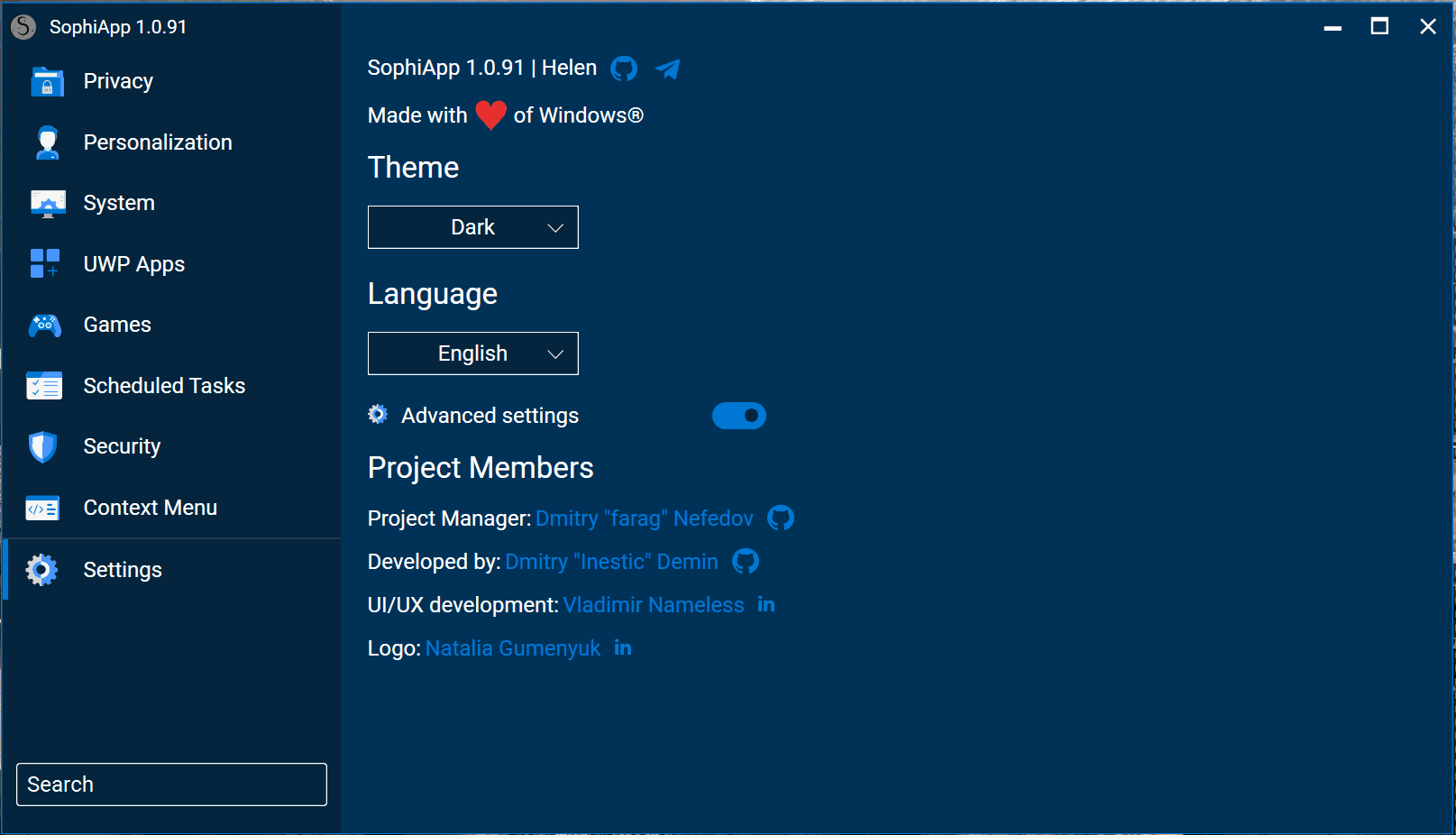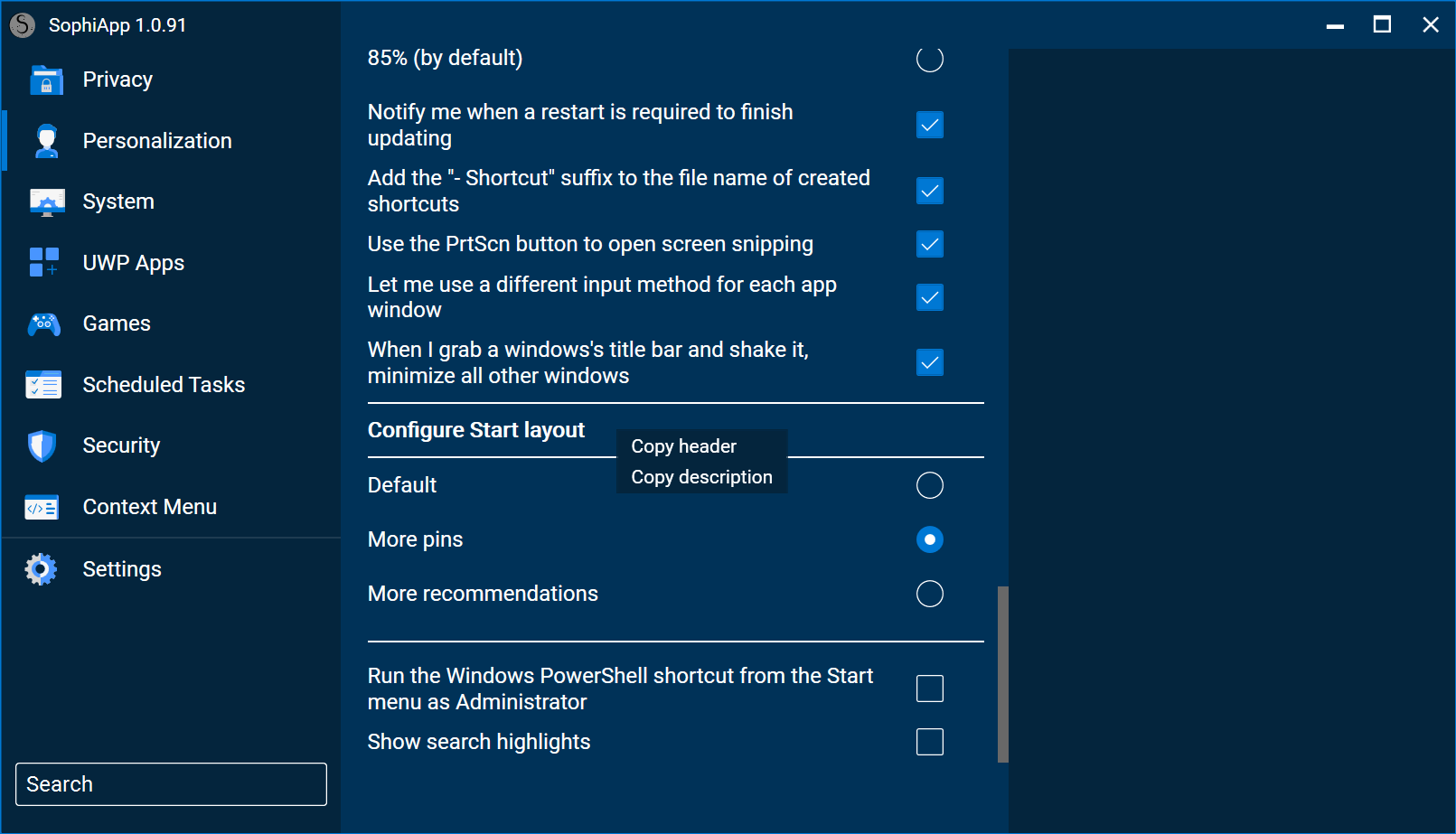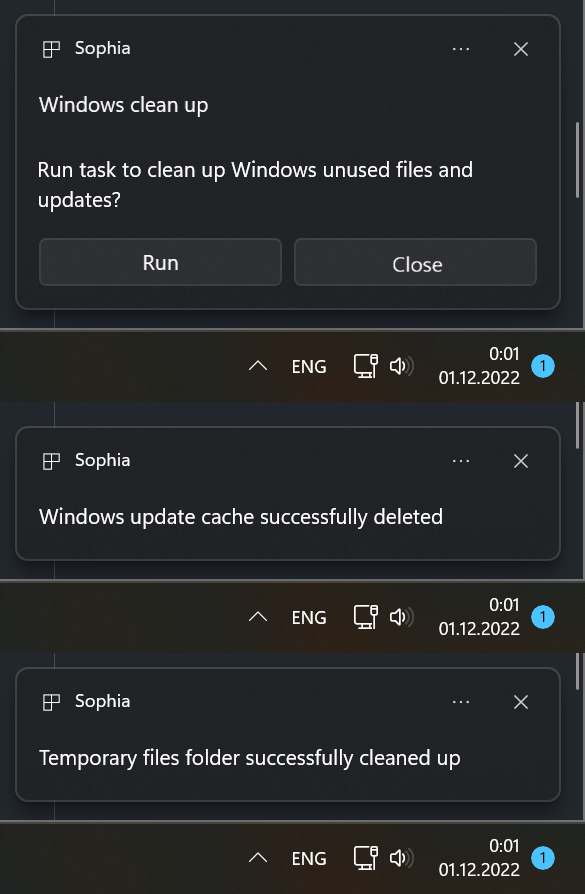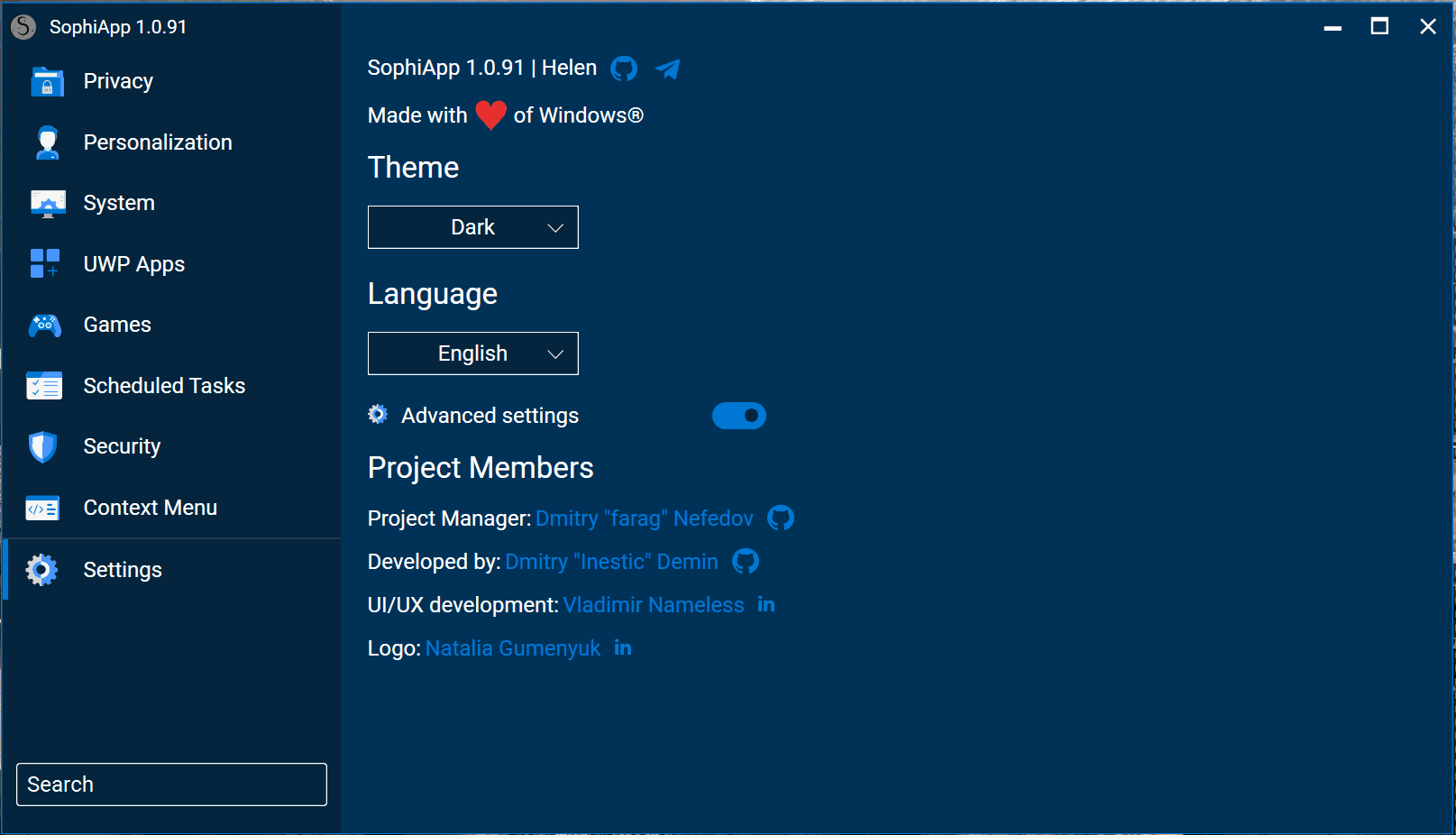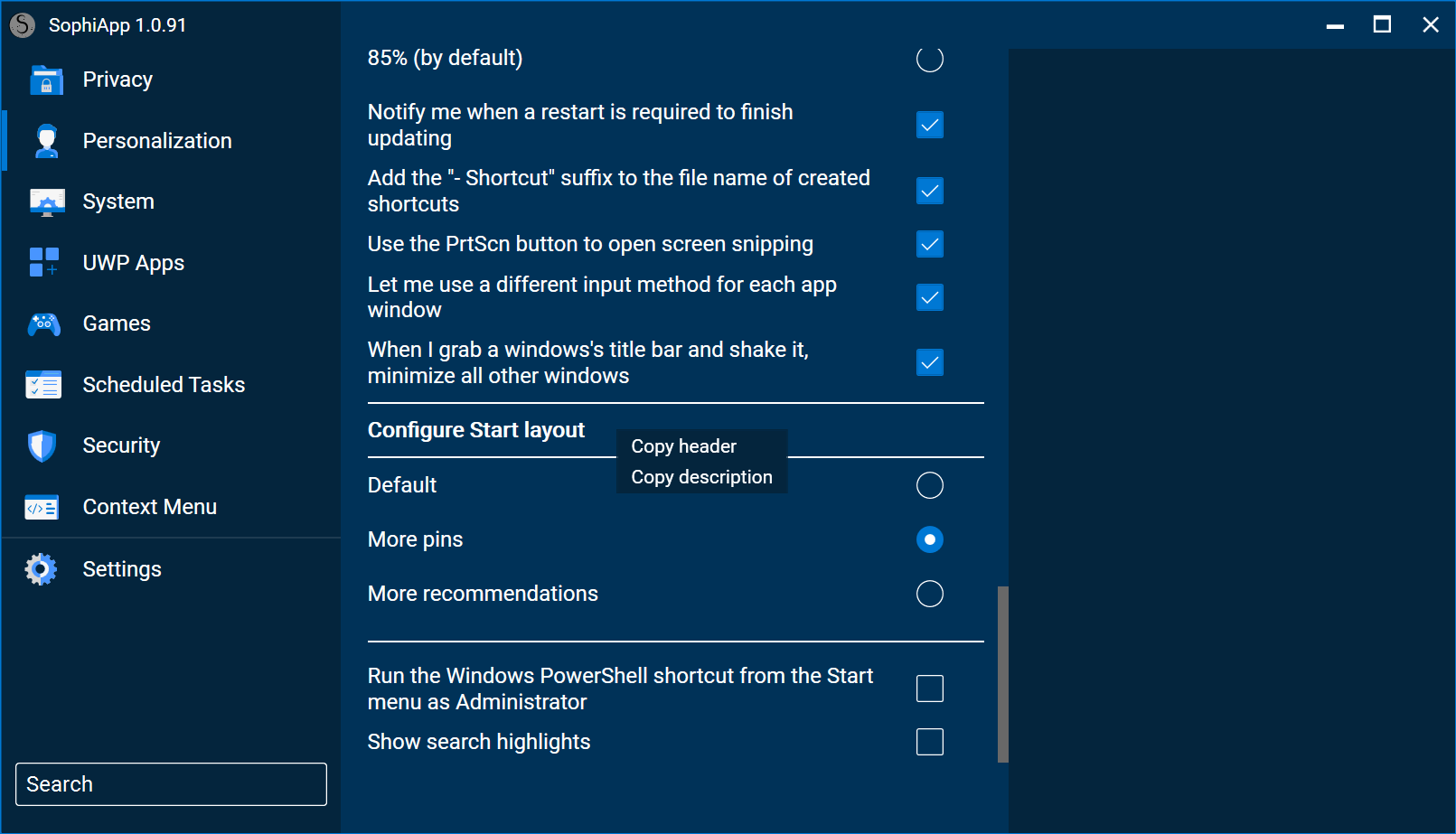Windows.
Оглавление
- Как использовать
- Скачать через PowerShell
- Ручной метод
- Обертка
- Как запустить конкретную функцию (ы)
- Пожертвования
- Системные требования
- Ключевые функции
- Скриншоты
- Видео
- Как перевести
- СМИ
- Софиапп
Как использовать
Важный
Каждый настройка в предустановленном файле имеет свою соответствующую функцию для восстановления настроек по умолчанию. Запуск сценария лучше всего выполнять при свежей установке, потому что запуск его в неправильной настроенной системе может привести к возникновению ошибок.
Предупреждение
Это разрешено войти в систему в качестве одного пользователя администратора только во время запуска приложения.
Sophia Script for Windows может не работать на домашних окнах. Особенно, если изображение Homebrew было создано тем, что производители OS были все большие пальцы, которые ломают Microsoft Defender и отключают телеметрию ОС с помощью компонентов системы искоренения.
Скачать через PowerShell
Для загрузки последнего Sophia Script for Windows версию запускается в качестве Administrator
iwr script.sophia.team - useb | iex
Команда загрузит и расширит последний архив сценария Sophia ( without running ), в соответствии с которыми Windows и PowerShell версии он работает. Если вы запустите его, например, Windows 11 через PowerShell 5.1, он загрузит Sophia Script для Windows 11 PowerShell 5.1 .
Ручной метод
- Загрузите архив в соответствии с вашими версиями Windows и PowerShell;
- Развернуть архив;
- Просмотрите файл
Sophia.ps1 , чтобы настроить функции, которые вы хотите запустить;- Поместите функцию
# char перед функцией, если вы не хотите, чтобы она была запущена. - Удалите функцию
# char перед функцией, если вы хотите, чтобы она была запущена.
- Скопируйте весь путь к
Sophia.ps1- В
Windows 10 нажмите и удерживайте клавишу Shift , щелкните правой кнопкой мыши на Sophia.ps1 и нажмите Copy as path ; - В
Windows 11 щелкните правой кнопкой мыши на Sophia.ps1 и нажмите Copy as path .
- Open
Windows PowerShell- В
Windows 10 щелкните File в файловом обозревателе, проведите через Open Windows PowerShell и выберите Open Windows PowerShell as Administrator (как это делать с экранами) - В
Windows 11 щелкните правой кнопкой мыши на значке Windows и откройте Windows Terminal (Admin) ;
- Установить политику выполнения, чтобы иметь возможность запускать сценарии только на текущей сессии PowerShell;
Set-ExecutionPolicy - ExecutionPolicy Bypass - Scope Process - Force
Windows 11
11.mp4
Windows 10
10.mp4
Обертка
- Загрузите последнюю версию обертки;
- Развернуть архив;
- Запустить
SophiaScriptWrapper.exe и импортировать Sophia.ps1 ;-
Sophia.ps1 должен быть в папке Sophia Script ; - Обертка имеет в реальном времени рендеринг;
- Настроить каждую функцию;
- Откройте вкладку
Console Output и нажмите Run PowerShell .
Как запустить конкретную функцию (ы)
- Сделайте все шаги от разделения ручного метода и остановитесь при установлении политики выполнения в
PowerShell ; - DOT SOURCE FUNCTION
Functions.ps1 FILE Сначала:
# With a dot at the beginning
. .Functions.ps1
- Теперь вы можете сделать это (требуются кавычки)
Sophia - Functions < TAB >
Sophia - Functions temp < TAB >
Sophia - Functions unin < TAB >
Sophia - Functions uwp < TAB >
Sophia - Functions " DiagTrackService -Disable " , " DiagnosticDataLevel -Minimal " , UninstallUWPApps
UninstallUWPApps , " PinToStart -UnpinAll "
Или используйте формат старого стиля без автозаполнения функций TAB (требуемые кавычки)
.Sophia.ps1 - Functions CreateRestorePoint , " ScheduledTasks -Disable " , " WindowsCapabilities -Uninstall "
Пожертвования
Системные требования
| Версия | Маркетинговое название | Строить | Версия |
|---|
| Windows 11 24H2 | 2024 Обновление | Последняя конюшня | Главная/Pro/Enterprise |
| Windows 11 23H2 | 2023 Обновление | Последняя конюшня | Главная/Pro/Enterprise |
| Windows 10 x64 22H2 | 2022 Обновление | Последняя конюшня | Главная/Pro/Enterprise |
| Windows 11 Enterprise LTSC 2024 | 2024 Обновление | Последняя конюшня | Предприятие |
| Windows 10 x64 21H2 Enterprise LTSC 2021 | Октябрь 2021 г. Обновление | Последняя конюшня | Предприятие |
| Windows 10 x64 1809 Enterprise LTSC 2019 | Октябрь 2018 г. Обновление | Последняя конюшня | Предприятие |
Ключевые функции
- Настроить конфиденциальность и телеметрию;
- Включить DNS-over-HTTP для IPv4;
- Отключить диагностику отслеживания запланированных задач с помощью всплывающей формы, написанной в WPF;
- Настройка пользовательского интерфейса и персонализации;
- Удалить OneDrive "правильно";
- Интерактивные подсказки;
- Завершение вкладок для функций и их аргументы (если использование файла functions.ps1);
- Изменить местоположение пользовательских папок программно (без перемещения пользовательских файлов) в интерактивном меню с помощью стрелок для выбора диска
- Настольный компьютер
- Документы
- Загрузки
- Музыка
- Картинки
- Видео
- Установить бесплатно (светлые и темные) «Курсоры Windows 11 Concept v2» от Jepri Creations на лету;
- Удалить приложения UWP, отображающие свои локализованные имена пакетов;
- Сценарий генерирует установленный список приложений UWP динамически
- Отключить функции Windows, отображающие дружественные имена пакетов с всплывающей формой, написанной в WPF;
- Удалить возможности Windows отображает дружественные имена пакетов с всплывающей формой, записанной в WPF;
- Загрузите и установите расширения видео HEVC от производителя устройств, чтобы иметь возможность открыть формат HEVC;
- Установите приложение в качестве по умолчанию для конкретного расширения без «Как вы хотите открыть это» всплывающее окно, используя специальную функцию;
- Экспорт всех ассоциаций Windows. Ассоциации будут экспортированы как файл Application_associations.json в папке сценариев;
- Импорт экспортированный файл JSON после чистой установки. Вы должны установить все приложения в соответствии с экспортированным файлом JSON, чтобы восстановить все ассоциации;
- Установите любое поддерживаемое дистрибутив Linux для отображения дружественных дистрибутивных имен WSL с помощью всплывающей формы, записанной в WPF;
- Создать запланированные задачи с помощью местного уведомления о тосте, где вы сможете выполнять или отклонить задачи;
- Создать запланированные задачи
Windows Cleanup и Windows Cleanup Notification для очистки Windows неиспользованных файлов и обновлений Windows; - Создать запланированное задание
SoftwareDistribution для очистки %SystemRoot%SoftwareDistributionDownload ; - Создайте запланированную
Temp задачи для очистки %TEMP% .
- Создать задачи в планировщике задач, чтобы очистить
-
%SystemRoot%SoftwareDistributionDownload -
%TEMP%
- PIN -ярлыки для начала через Pure PowerShell
-
Control Panel и Devices and Printers будут закреплены.
- Uncin Все меню меню;
- Настройте безопасность Windows;
- Отображать все ключи реестра политики (даже созданные вручную) в редакторе локальной групповой политики Snap-In (gpedit.msc);
- Много других файловых исследователей и контекстного меню «глубокие» настройки.
Скриншоты
TAB AutoComplete. Прочитайте больше здесь
AutoCOMPLETE.MP4
Изменить папки пользователей программно с помощью интерактивного меню
Change_user_folders.mp4
Локализованные имена пакетов UWP
Локализованные имена Windows
Загрузите и установите любое поддерживаемое дистрибутив Linux в автоматическом режиме
Нативные интерактивные тосты для запланированных задач
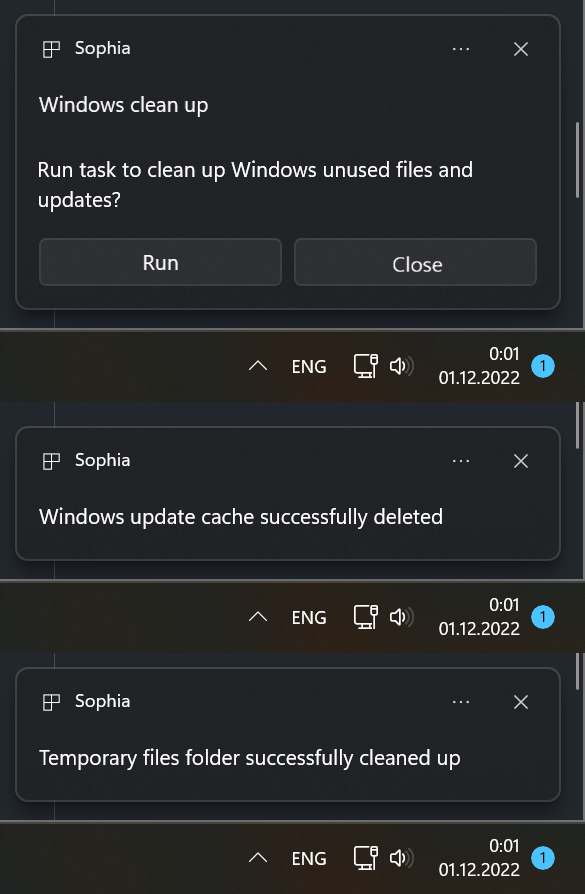
@Benchtweakgaming sophia script warpper
Видео
Как перевести
- Получите свою культуру пользовательского интерфейса OS, вызывая
$PSUICulture в PowerShell; - Создайте папку с названием культуры пользовательского интерфейса;
- Поместите свой локализованный файл sophia.psd1 в эту папку.
СМИ
- Дискуссионная группа телеграммы
- Телеграмма канал
- Ру-борт
- Рутракер
- Моя цифровая жизнь
- 4sysops
- Гэки
- Невин
- Comss.ru
- Хабр
- Deskmodder.de
- Pcsoleil informatique
- Reddit (архивировано)
Sophiapp (C# + WPF)
Sophiapp 2.0 находится в постоянном развитии.